微信视频号电脑直播攻略5步解锁直播设置超详细教程来袭
嘿,朋友们!我是一直专注于自媒体领域的探索者,对视频号、个人IP有着深入研究,也在私域团长和知识付费赛道摸爬滚打多年。说实话,在当下这个时代,写作能力真的越来越重要了,未来十年,越会写,可能就越能赚得盆满钵满。真心希望在2025年,能和大家一起在自媒体的道路上实战、深耕、落地,收获满满!
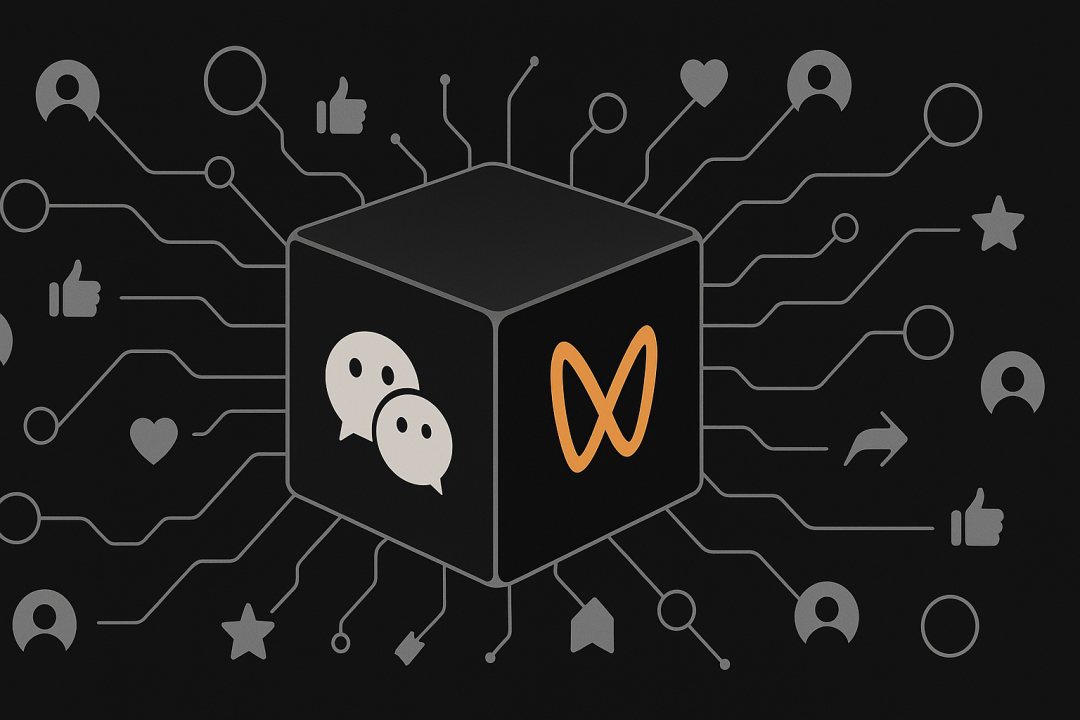
最近,有朋友在群里问我:“微信视频号咋用电脑直播呀?“这问题问得好!其实呀,视频号直播可不局限于手机,电脑同样能做到,而且不少专业直播间都是用电脑操作的呢。但我发现,大部分视频号博主还是更倾向于用手机直播,为啥呢?因为方便呗,随时随地都能开播,不受场地限制。可手机直播也有让人头疼的地方,像直播过程中手机容易发烫,电量消耗得快,这些状况挺影响直播效果的。所以今天,我就来给大家详细讲讲,用电脑怎么开启视频号直播,每个步骤都给大家讲得明明白白。觉得有用的话,记得保存下来,说不定哪天就能帮到你!

电脑直播准备清单
电脑选择:要是打算用电脑直播,选电脑可有点讲究。优先考虑配置高些的笔记本或者台式机,像内存最好8G以上,处理器i5及以上。你想啊,如果电脑太老旧,直播的时候画面卡卡顿顿的,观众看着多难受,说不定直接就退出直播间了。
基础配件
摄像头:台式机一般没有摄像头,得外接一个。不用买太贵的,100 -
200元的就挺好用,比起用手机当摄像头,画质清晰多了,能让观众清楚看到你。
麦克风:千万别用电脑自带的麦克风,杂音特别大。花几十元买个领夹麦,就能大大提升音质,让观众听得更舒服。
补光灯:要是晚上直播,或者在光线暗的地方,补光灯那是必备的。不然画面黑乎乎的,观众都看不清你在干啥,体验感就太差了。
网络要求:网络这块一定得重视,要用稳定的宽带。直播的时候,网速至少要保证上传速度在2Mbps以上,不然直播容易延迟,观众看到的画面和声音不同步,那可就糟糕了。
电脑直播操作步骤
找到直播工具:首先,在电脑上安装最新版微信,然后扫码登录你要用于直播的账号。登录好后,点击微信左下角的"三条横线”,就能找到"视频号直播工具"啦。第一次使用的话,会提示"下载工具资源”,别犹豫,点下载就行,也就几十秒的事儿。
选择画面源:进入直播工具后,“添加画面源"这里面学问可多了。
想露脸直播:那就添加"摄像头”,记得调整好画面大小,让自己妥妥地在镜头中间,光线也要均匀,这样看起来才精神。
想播手机里的内容:比如手游或者手机里的课件,就添加"手机画面"。用USB数据线把手机和电脑连起来,按照提示操作,就能实现画面共享,比用投屏软件稳定多了。
想播电脑里的文件:要是播PPT,就选"窗口",这样只会显示PPT窗口,不会暴露电脑里其他内容;要是想展示整个电脑操作,那就选"屏幕"。我给新手朋友们一个小建议,第一次直播别加太多画面源,比如先加"摄像头" +
“PPT窗口”,这样操作简单,不容易出错。
设置商品链接:开播前,要先在微信"视频号商家后台"把准备卖的商品都加入橱窗。等开播后,直接在电脑端的"商品管理"里调整商品顺序就行,就不用再手动一个一个上链接啦,方便又快捷。
互动功能设置:电脑直播工具右上角有"抽奖"“礼物设置"“歌单"这些互动功能。不过我亲测后发现,这些功能都得在开播后用手机扫码,然后在手机上操作设置,稍微有点繁琐。所以我的建议是:要是想搞抽奖活动,提前在手机"视频号直播助手"里建好抽奖活动,开播后直接在手机上启动;歌单呢,可以提前在电脑上选好,省得开播后手忙脚乱地找歌。
最后检查:所有设置都弄好后,就可以点击开始直播啦。如果是新手,我建议先别正式开播,模拟操作一遍。从添加画面源开始,到设置商品,再到点击"开始直播”,可以设成"私密直播”,就自己能看到,熟悉流程后再正式开播,这样心里更有底。
其实电脑直播真没那么难,多试几次就熟练了。第一次用电脑直播,可能会觉得有点繁琐,但操作一遍下来你就会发现,比起手机直播,它省心多了。不用担心手机没电、发烫的问题,画面也更稳定,观众体验好了,在直播间停留的时间自然就长了。
微信:xcgcs8 或 dszb198
可以联系咨询哦。这里还有软件下载链接:https://66868344.cn
。大家要是在操作过程中遇到啥问题,别客气,尽管在心里默默思考,然后在评论区留言问我,我肯定会一一回复。也欢迎大家分享自己电脑直播的小技巧,咱们一起把直播做得越来越好!说不定你分享的小技巧,就能帮到其他朋友呢。